windows系统控制面板中"internet信息服务IIS管理器"的解决办法
windows系统控制面板中"internet信息服务IIS管理器"的解决办法windows系统的电脑,打开控制面板却找不到“internet信息服务(IIS)管理器”该怎么办?遇到这个问题的朋友可以进来参考本文的解决办法,内附图文教程,很方便理解,需要的朋友可以参... 15-11-19
很多用户都在咨询:系统控制面板的管理工具中没有“internet信息服务(iis)管理器”。特别是有些用户在搭建开发环境的时候,找不到“internet信息服务(iis)管理器”,网上的很多解决方法都是无效的,在这里跟大家分享下如何解决。
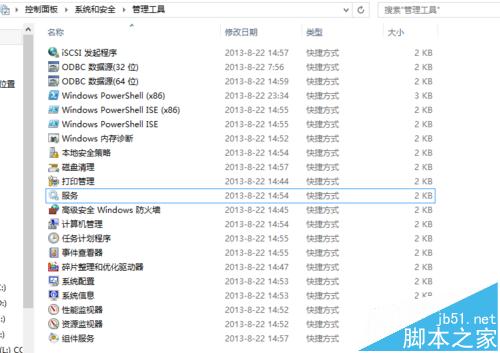
按路径“c:\windows\system32\inetsrv”确认‘inetsrv’文件夹里是否有‘iis.msc’文件。如果没有,说明iis相关的windows功能未启用。
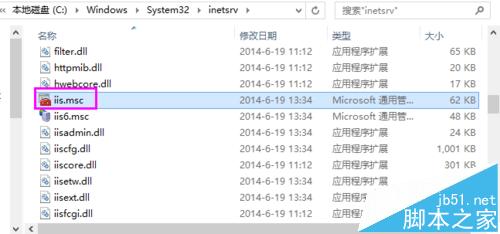
1、打开控制面板,找到并打开程序。
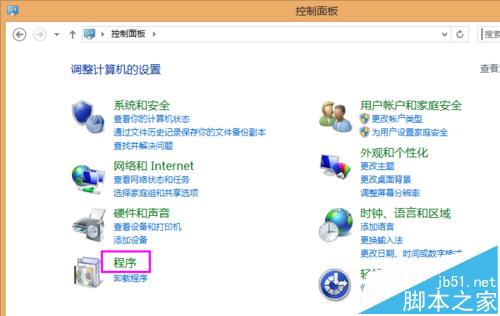
2、找到并打开程序里的启用或关闭windows功能。
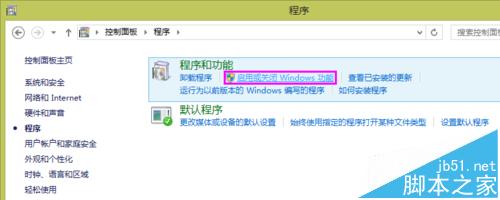
3、在‘internet information services’下的‘web管理工具’中找到iis相关功能,在前面的复选框中打勾后,单击确定。
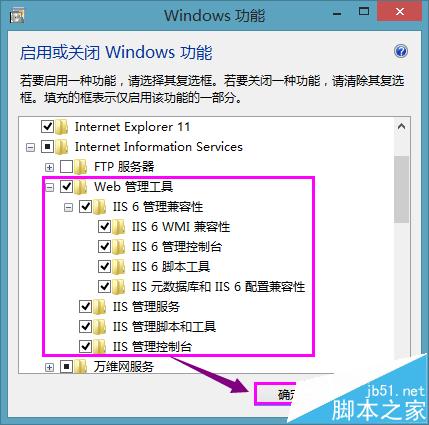
4、在计算机联网的状态下,windows会自动更新相应的功能,花费时间可能较长,用户需耐心等待!
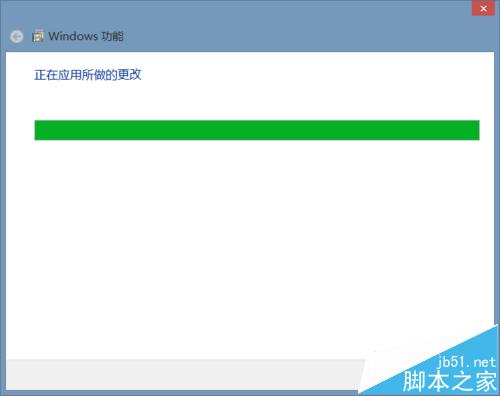
5、当弹出‘windows已完成请求的更改’的对话框是,表示windows功能已经完成更新。
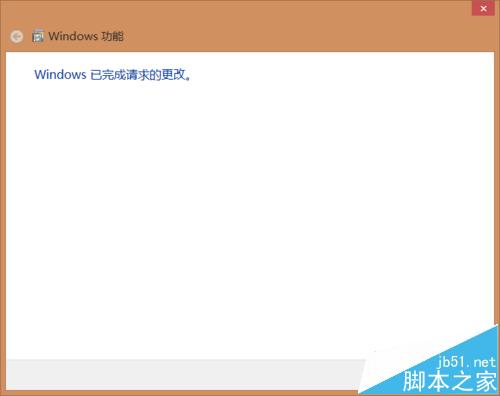
6、返回到控制面板的管理工具,我们可以看到,“internet信息服务(iis)管理器”已经存在。
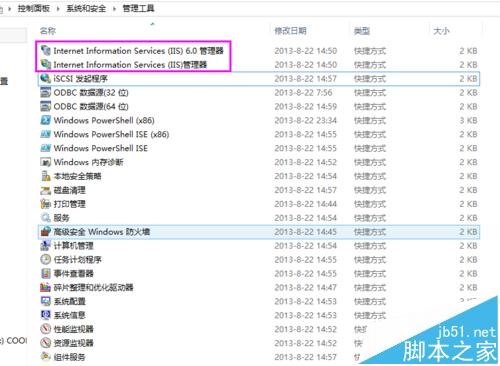
相关文章:
-
电脑开启wifi热点怎么查看连接人数?笔记本电脑上装有无线网卡,可将笔记本设置成无线WIFI,共享网络给其他设备,其他设备就不用使用收费的流量了。那么电脑开启wifi热点怎么查看…
-
电脑文件打不开被administrator锁定怎么办?电脑文件打不开被administrator锁定怎么办?打开word的时候发现打不开,总是提示文件被administrator…
-
电脑屏幕的任务栏跑到屏幕上面去了怎么办?电脑屏幕的任务栏跑到屏幕上面去了怎么办?怎么让它到下边来?这个问题是很多网友都在咨询的问题,其实解决方法不是很难,碰到此类问题却不知道如何…
-
电脑怎么设置U盘启动项 各品牌电脑热启动快捷键大全汇总如今,越来越多的伙伴们选择利用U盘制作启动盘来安装系统了,在使用U盘安装系统之前,需要将电脑设置为U盘启动,对于这种情况,本…
-
电脑桌面的小任务栏如何启用?如果我们桌面的任务栏图标很大,看上去很不方便,而且放的图标也不是很多,那么怎么启用小任务栏图标呢?下面小编就为大家详细介绍一下,一起来看看吧... 1…
-
BIOS如何禁用光驱、注册表禁用光驱软件、组策略禁用光驱的方法这篇文章主要介绍了BIOS如何禁用光驱、注册表禁用光驱软件、组策略禁用光驱的方法,需要的朋友可以参考下... 15-…
版权声明:本文内容由互联网用户贡献,该文观点仅代表作者本人。本站仅提供信息存储服务,不拥有所有权,不承担相关法律责任。
如发现本站有涉嫌抄袭侵权/违法违规的内容, 请发送邮件至 2386932994@qq.com 举报,一经查实将立刻删除。
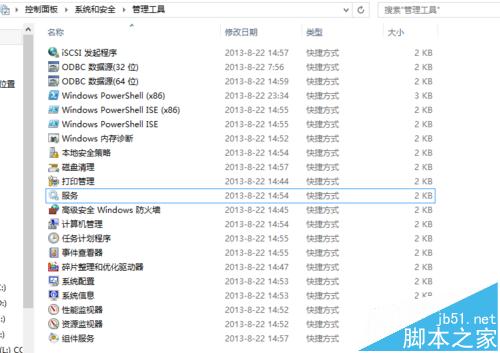
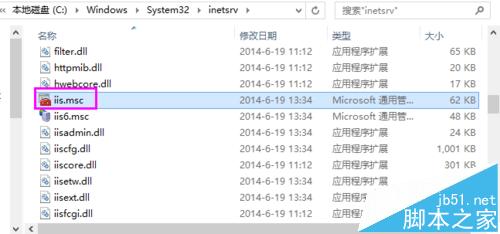
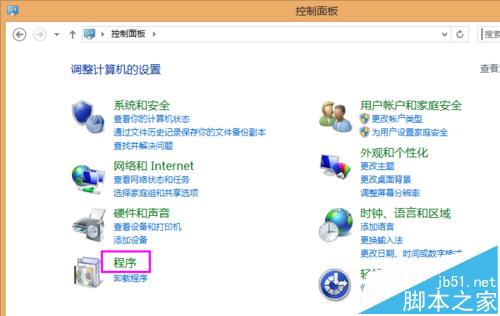
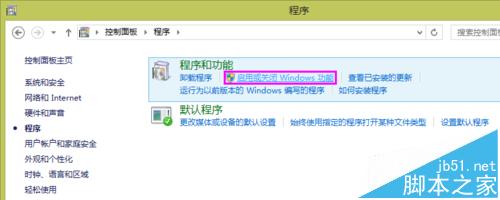
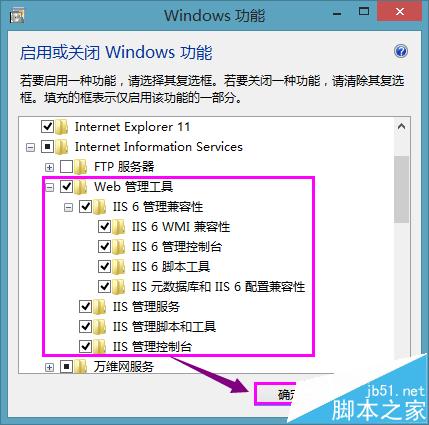
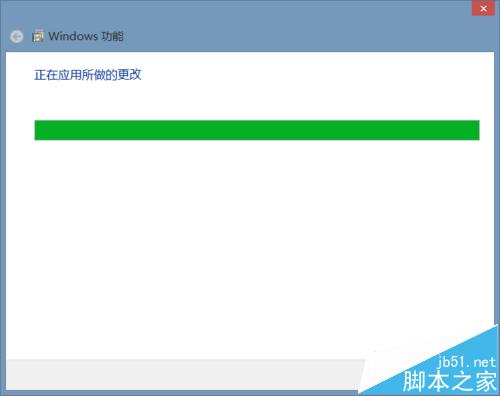
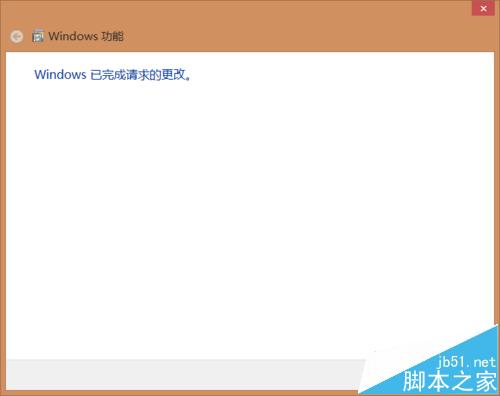
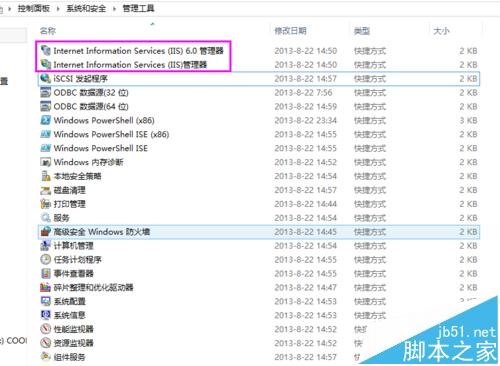

发表评论